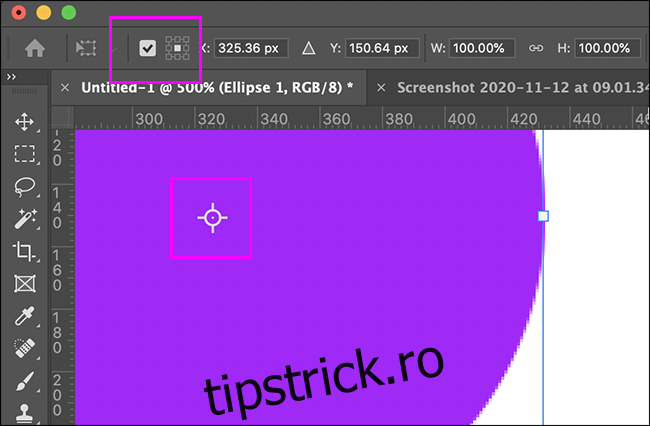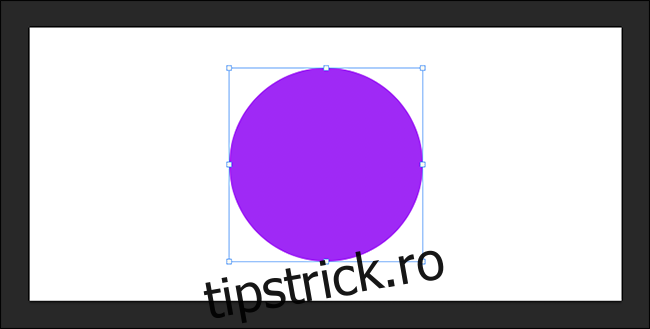Adobe a schimbat recent modul în care funcționează în mod implicit Free Transform. A aruncat o mulțime de utilizatori pentru o buclă, dar puteți recupera vechiul comportament Free Transform. Iată cum.
Cum funcționa Transformarea gratuită
În primul rând, o recapitulare rapidă: Free Transform este instrumentul care vă permite să redimensionați și să remodelați orice strat, formă, cale, text, mască, obiect sau orice altceva.
Cu un strat deblocat selectat, îl accesați accesând Editare > Transformare gratuită sau cu comanda rapidă de la tastatură Control+T (Command+T pe un Mac.) Aceasta afișează o casetă cu opt mânere care înconjoară stratul sau obiectul.
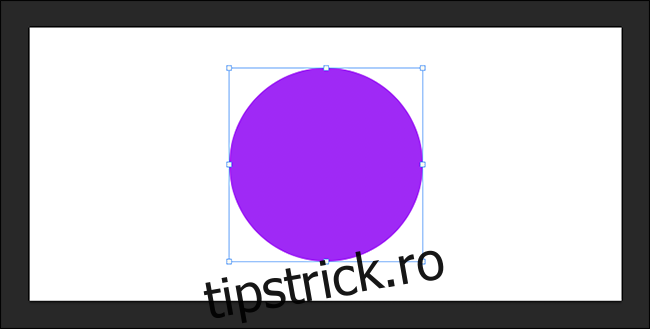 Așa arată Free Transform.
Așa arată Free Transform.
Iată cum funcționa Transformarea gratuită: pentru a remodela sau a redimensiona obiectul, făceai clic și trage pe unul dintre mânere. Apoi ați putut să trageți liber mânerul oriunde doriți și să distorsionați obiectul așa cum doriți.
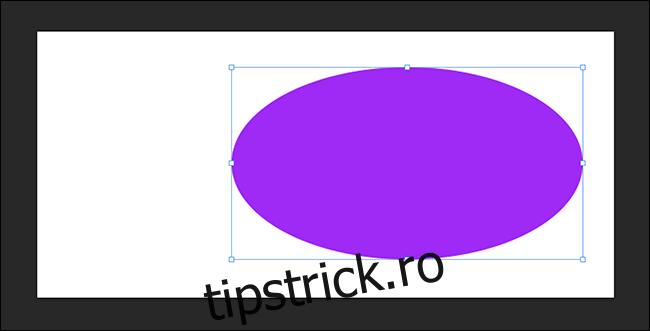
Au existat două comenzi rapide importante de la tastatură: Alt (sau Opțiune pe un Mac) și Shift.
Ținând apăsat „Alt” (sau „Opțiune”) a redimensionat sau remodelat obiectul în jurul punctului de referință. Cu alte cuvinte, tragerea unui mâner ar face ca mânerul opus să se miște, de asemenea, practic redimensionarea obiectului pe loc. (Puteți, de asemenea, să faceți clic și să mutați punctul de referință pentru a schimba locul în care se afla centrul transformării). „Shift” a blocat proporțiile transformării. În loc să reprofilezi, te-a limitat doar la redimensionarea.
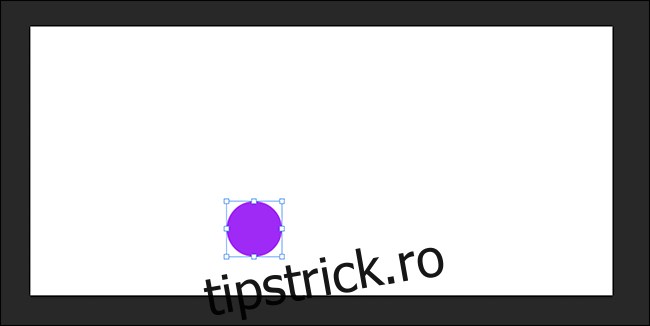 Ținerea apăsată pe „Shift” menține cercul un cerc.
Ținerea apăsată pe „Shift” menține cercul un cerc.
Deci, care este situația acum? Ei bine, transformarea gratuită este, fără îndoială, mai simplă pentru utilizatorii noi: funcționează aproape la fel, dar proporțiile sunt blocate implicit și, în schimb, țineți apăsat „Shift” pentru a distorsiona lucrurile. Este mai ușor să faci corect de prima dată, dar este o durere totală pentru oricine are comanda rapidă de la tastatură Shift-to-lock ferm înrădăcinată în memoria musculară.
De asemenea, în mod implicit, punctul de referință este acum ascuns. Aceasta înseamnă că „Alt” (sau „Opțiune”) se redimensionează doar în jurul centrului, mai degrabă decât în locul în care ați plasat punctul de referință.
Cum să restabiliți comportamentul clasic al lui Free Transform
Vestea bună este că readucerea vechiului comportament al Photoshop este simplă.
Pentru a face acest lucru pe Windows, faceți clic pe Editare > Preferințe > General. Pe un Mac, faceți clic pe Photoshop > Preferințe > General.
Sub Opțiuni, activează „Utilizați transformarea gratuită Legacy”. Acum, apăsând pe „Shift” se va bloca transformarea, mai degrabă decât să o deblocheze. Puteți închide fereastra Preferințe.
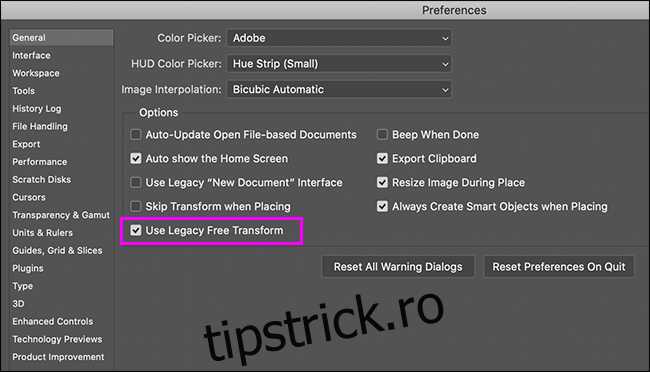
De asemenea, pentru a afișa punctul de referință atunci când aveți Transformare liberă activă, faceți clic pe caseta de selectare din partea stângă sus a panglicii. Apoi îl puteți trage ca înainte sau puteți selecta unul dintre celelalte puncte ca centru de transformare.